11 ingyenes segédprogramok, amelyek kikapcsolják árnyékolás ablakok 10

Az új operációs rendszer Microsoft Windows 10 kapott elég meleg fogadtatás bloggerek és a szakértők a számítógépes technológiák. Ennél is fontosabb, az új operációs rendszer már elfogadták tárt karokkal a felhasználók, akik álmodott elválás Windows 8 a laptopomon és a semmiből.
Kétségtelen, hogy a Windows 10 már új életre a sorban a Windows-t. Azonban van még a rossz hír. Mivel sok felhasználó tudja, a Windows 10 szinte kémkedett mindent, amit csinál. Mindezek mögött. A Microsoft nem habozott nyomon tevékenységeit bármilyen eszközön Windows 10, és nem csak a hálózat. És akkor is, ha nem titkos ügynök, nem valószínű, hogy van a szeretet.
Alapértelmezés szerint a Windows 10 van kialakítva, hogy maximális felhasználói tevékenység a számítógépen. És, ha olvassa el a licencszerződést a Microsoft (ami mellesleg az Ön által elfogadott, ha telepíti a Windows 10, és hogy senki olvas), a haja égnek áll! Te magad is, amely lehetővé teszi a Microsoft kémkedni akkor, ugyanúgy, mint a cég, hogy dobja ezeket az információkat - az egyik ismert ***.
Tehát, ha abba akarja hagyni a kémkedést a Windows 10. Te olyan szerencsés. Ma fogok bemutatni, hogy 11 különböző közművek, hogy egyszer és mindenkorra megoldja a követési probléma a Windows 10.
Elpusztítani a Windows 10 Kémkedés
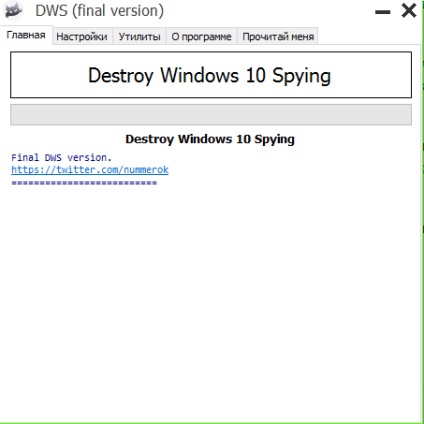
Elpusztítani a Windows 10 Kémkedés - az egyik legnépszerűbb, egyszerű és hatékony program, amely lehetővé teszi, hogy disable árnyék Windows 10. A program egyetlen kattintással lehetővé teszi, hogy tiltsa nyomon követi a felhasználói aktivitás, távolítsa el a szükségtelen Windows 10 beépített alkalmazások, és tiszta vagy módosíthatja a hosts fájlt. Szintén ezzel az eszközzel szabhatja adatvédelmi beállításokat a Windows 10.
Elpusztítani a Windows 10 Kémkedés tartalmaz szakmai mód rugalmasabb, de ha nem tudom, hogy miért kell ez - nem tartalmazzák azt.
Program nagyon egyszerű - fuss, akkor kattintson a gombra «elpusztítják a Windows 10 Kémkedés», és várja a végén a segédprogramot.
Kikapcsolja a Win követés
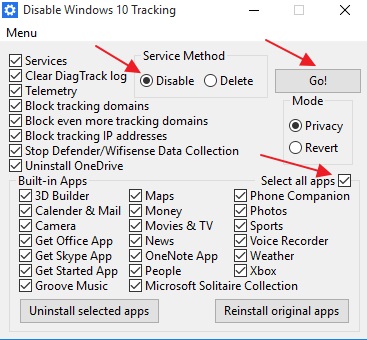
Kikapcsolja a Win nyomon követés lehetővé teszi, hogy szelektíven letiltani vagy eltávolítani minden olyan szolgáltatás, amely lehet használni, hogy nyomon követni az Ön, és szelektív módon távolítsuk el az előre telepített alkalmazások a Windows 10. Egy érdekes tulajdonsága a programnak, hogy ez lehetővé teszi, hogy újra engedélyezni a szolgáltatást (ha nem törölte visszavonhatatlanul), és újra minden előre telepített alkalmazások a távoli.
A munka nagyon egyszerű programot.
- Indítsa el a letöltött fájlt
- Jelölje be a kívánt szolgáltatások eltávolítani (a felső része a program). Megjegyzi továbbá, hogy szükség van a program működése (Service módszer). Ha azt szeretnénk, hogy letiltsa a szolgáltatást - «mozgáskorlátozottak» Ha véglegesen törölni - «Törlés». Nyomjon meg egy gombot «Go»
- Az alsó része a program jelölje meg a gyárilag telepített programok a Windows 10, a törölni kívánt. Ha azt szeretnénk, hogy törölje az összes - akkor válasszuk a «Az összes apps»
- Árprésnek «unistall kiválasztott alkalmazások» törölni a kiválasztott programot.
- Arra is lehetőség van, hogy visszaállítsa a fogyatékkal szolgáltatások / távoli alkalmazások. Ehhez válassza ki a kívánt szolgáltatás / alkalmazás egy dobozba és védjegy «visszaállítása» módot a szolgáltatások és felhalmoz »Reintall eredeti alkalmazások» alkalmazásokat.
Általában ez elég könnyen kezelhető program. Különösen érdekes az a lehetőség, „vissza mindent úgy, ahogy volt.”
DoNotSpy 10
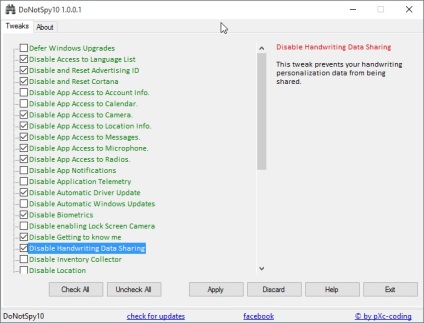
A Windows 10 és titoktartás Shit
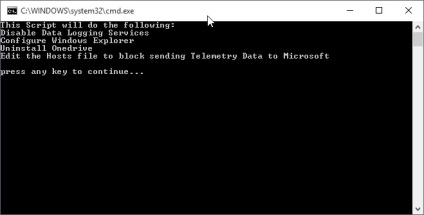
A Windows 10 és titoktartás S ** t egy közös kódot. Be kell, hogy töltse le a kódot szöveget a hivatalos oldalt, hozzon létre egy .bat fájlt, és végrehajtani. Futtatni a fájlt rendszergazdaként, majd ő mindent megtesz magát - kikapcsol nyomkövető online szolgáltatás, telemetria, módosítja a hosts fájlt.
A Windows 10 Adatvédelmi Fixer
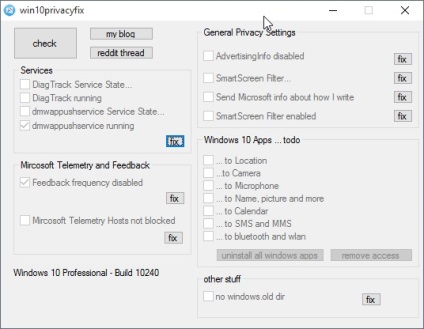
A Windows 10 Adatvédelmi Fixer kompakt felület, amelyen keresztül meg lehet változtatni a fontos adatvédelmi beállításait a Windows 10. Nyomja meg a gombot «Check» és a program ellenőrzi a rendszert, benne szolgáltatások, valamint szolgáltatások, amelyek figyel téged.
Ön is használja ezt a programot, hogy távolítsa el az összes beépített Windows 10. Application Note hogy a mentés nem jön létre ez a program nem tudja visszaállítani az alkalmazás törlése után.
Sajnos, a Windows 10 Fixer Adatvédelmi hiányzik megmagyarázni néhány jellemzője a program, amely gyakran okoz enyhe meglepetéssel.
W10 adatvédelem

W10 Adatvédelmi hatalmas számos beállítást, és nem valószínű, hogy ajánlható kezdő felhasználók számára. Azonban a tapasztalt felhasználó azt fogja találni - sőt lehet használni nem csak letiltani árnyékoló Windows 10, és távolítsa el a beépített alkalmazások, hanem a rendkívül pontosan és rugalmasan alkalmazkodjon a szintet a magánélet. Határozottan ajánlott minden tapasztalt felhasználók számára.
Shut Up 10
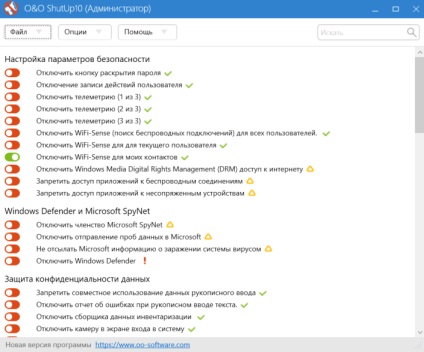
Eszköz egy egyszerű és egyértelmű cím Shut Up 10 kellemesen meglepett. Van egy orosz felület, rugalmas konfiguráció, használati útmutatóval, valamint magyarázat minden lehetőséget. Ha kíváncsi, mi teszi ezt a programot, hogy emeljék a magány, akkor órákon át olvasni a leírást a program funkcióit. Ajánlatos a felhasználók számára bármilyen szintű tapasztalattal.
Spybot Anti-Beacon Windows 10-
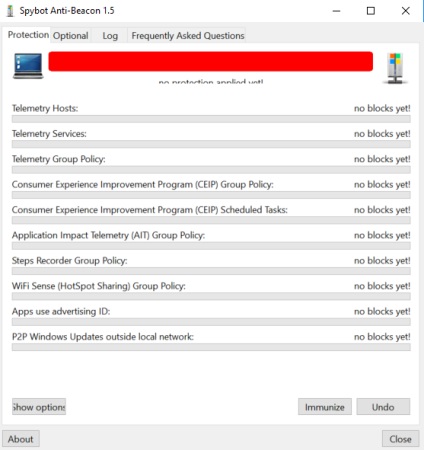
Programok indításkor ellenőrzi a rendszer, és megjeleníti a jelentést. Nyomja meg a «immunizálására», hogy módosítsa vagy «Undo», hogy megszünteti azokat.
Ashampoo AntiSpy Windows 10-
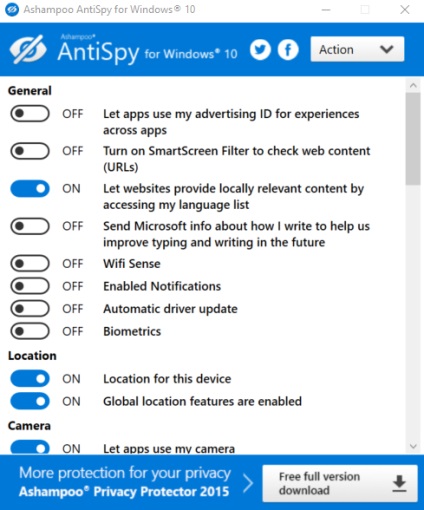
Annak érdekében, hogy alkalmazza a javasolt intézkedéseket, kattintson a «Action» menüből a jobb felső sarokban, és válassza «Állítsa be az összes reccomended beállítások». Sajnos nincs leírás a program beállításait, ami problémát okozhat a tapasztalatlan felhasználók számára.
A Windows Tweaker adatvédelem
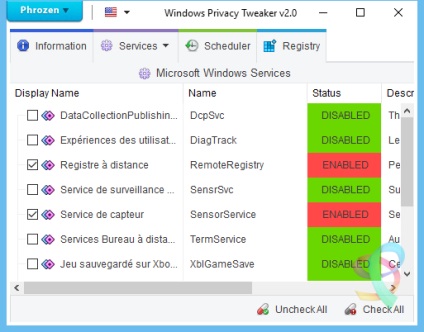
Egy másik program, amely átvizsgálja a számítógépet induláskor és megmondja, mit kívánatos változtatni az adatvédelmi beállításoknál.
A Windows Tweaker Adatvédelmi megjeleníti az összes beállítást a 4 lapon (Service Task Manager, Nyilvántartó és USB védelem). Minden beállítás, amelyek veszélyeztetik a magánélet, piros színnel vannak kiemelve. Emellett a program támogatja a parancssor és azt javasolja, hogy hozzon létre egy visszaállítási pontot, amikor elindul. Szintén módosítja a regisztrációs rendszert (amit ellenőrzés). Általában én nem ajánlom kezdő felhasználó, mint az angol program, és nem tartalmaz semmilyen magyarázatot a funkciót.
Win10 Spy Disabler
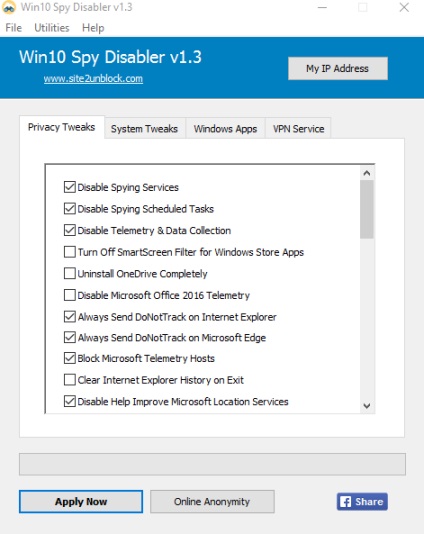
Így ma, áttekintettük 11 ingyenes segédprogramok letilthatja árnyék Windows 10. Remélem felülvizsgálat segített megtalálni a programot, hogy az Ön számára. Azt javasoljuk a megsemmisíti a Windows 10 Kémkedés és Shut Up 10 letiltani árnyékoló Windows 10.